"O FFmpeg consegue converter de TS para MP4? Tenho alguns vídeos que quero converter de uma vez para um formato mais compatível, como o MP4. O que devo fazer?"
Como criador de conteúdos, poderá precisa de salvar seus arquivos frequentemente em diferentes formatos, especialmente se edita vídeos regularmente por você mesmo. Apesar de por vezes você apenas precisar de converter um vídeo, existem outras alturas em que você pode precisar de processar em simultâneo vários vídeos de uma vez. Se você tem vários vídeos em formato TS, e pretende converter todos ao mesmo tempo, pode continuar a ler este artigo. Mas primeiro vamos ver como usar o FFmpeg para converter TS para MP4.
Parte 1. Como converter TS para MP4 com o FFmpeg?
O FFmpeg é uma plataforma potente na linha de comandos que você pode usar para converter arquivos de vídeo em TS para MP4 no Windows, Linux, e macOS. Contudo, é importante ter em conta que a forma como você instala o FFmpeg depende como você pretende usá-lo em cada um dos três sistemas operativos.
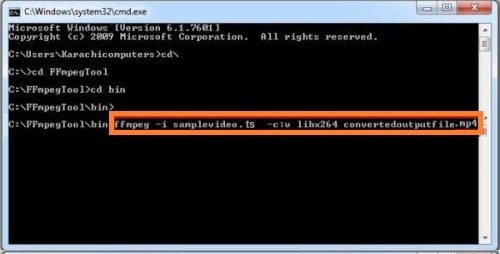
Siga estes passos para usar o FFmpeg para converter TS para MP4 no Windows:
- Primeiro, baixe o FFmpeg para o seu computador.
- Pressione nas teclas Windows+R em simultâneo para iniciar a caixa de diálogo de Executar.
- Digite CMD e pressione em OK para abrir a Linha de Comandos.
- Aqui digite "cd\" e cd FFmpegTool, sequencialmente, para acessar a pasta do FFmpegTool.
- Na janela da Linha de Comandos, introduza "cd bin" seguido de "exe"
- Por fim, introduza o seguinte comando para usar o FFmpeg para converter TS para MP4: ffmpeg -i yourvideoname.ts -c:v libx264 outputfilename.mp4
Parte 2. Alternativa mais simples ao FFmpeg para converter TS para MP4 sem perdas de dados
Como mencionámos na secção anterior, o processo de converter TS para MP4 com o FFmpeg é um processo um pouco técnico pois deve saber como usar a Linha de Comandos. Além disso, pode ser desafiante para um usuário mais comum memorizar ou lembrar-se de comandos específicos relacionados com a conversão de arquivos no FFmpeg. Além disso, não é possível converter arquivos TS em simultâneo para MP4 com o FFmpeg.
Por isso, o melhor a considerar nesta situação é usar o Wondershare UniConverter, que oferece um sistema de conversão em série de TS para MP4 sem perdas de qualidade com uma velocidade 90X mais rápida. Adicionalmente, a ferramenta suporta +1000 tipos de arquivos de vídeo, áudio e imagem.
O Wondershare UniConverter também oferece as seguintes funcionalidades para gerir arquivos de mídia convenientemente:
Wondershare UniConverter — Ferramenta de vídeo completa tudo-em-um para Windows e Mac.
Converta vídeos/imagens de/para +1000 formatos a uma velocidade 90X mais rápida.
Comprima todos os tipos de vídeos sem perdas de qualidade.
Excelente sistema de reenquadramento automático com IA para cortar automaticamente sem vídeo para os tamanhos das redes sociais mais populares.
Editor de vídeos simples para aparar, cortar, aplicar efeitos, adicionar legendas, corrigir áudio, etc.
Conjunto de ferramentas de vídeo completo, incluindo criador de GIFs, conversor de imagens, removedor de fundos, editor de marcas de água, etc.
Leia os passos em seguida para saber como converter múltiplos arquivos TS em simultâneo para MP4:
Como converter múltiplos arquivos TS rapidamente para MP4?
Passo 1 Inicie o UniConverter
Inicie o software no seu computador Windows ou macOS e clique no botão do Conversor. Aqui clique na aba + para importar arquivos TS na interface.
Passo 2 Personalize as definições de vídeos TS
Primeiro, acesse o fundo da interface do UniConverter e selecione a aba do Formato de Saída para selecionar o MP4 como tipo de arquivo de saída. Além disso, clique no ícone da roda dentada das Definições para ajustar a taxa de bits, qualidade, e taxa de frames antes de clicar em Salvar. Pode também selecionar a Localização do Arquivo para os arquivos convertidos.
Passo 3 Converta TS para MP4 com o UniConverter
Clique em Converter para converter os arquivos TS para MP4 um a um. Se precisar de realizar uma conversão em série, clique no botão Converter Tudo.
Parte 3. 6 métodos recomendados para converter TS para MP4 gratuitamente
É útil conhecer as soluções mais úteis para converter TS para MP4. Para isso, apresentamos aqui as 6 melhores plataformas para realizar conversões gratuitamente.
1. VLC
O VLC é um leitor de mídia útil que permite aos usuários converter arquivos de mídia. Contém uma inteface simples para editar legendas, configurar definições do vídeo, e muito mais. Contudo, a conversão de arquivos é muito lenta em comparação com plataformas como o UniConverter.
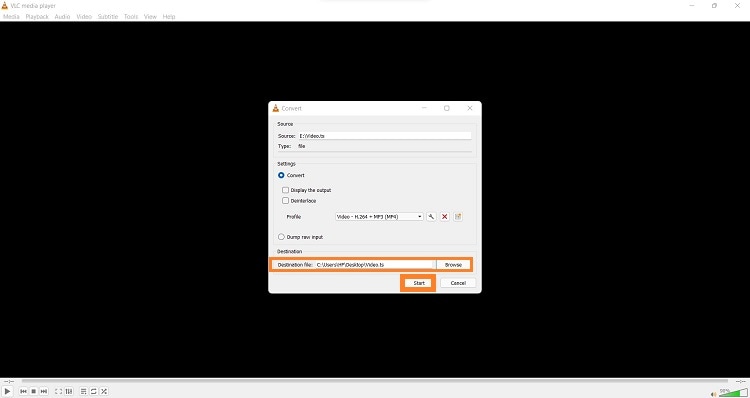
Os passos são os seguintes:
- Abra o VLC e clique na Mídia para selecionar a opção Converter/Salvar.
- De seguida clique em Adicionar para importar o vídeo TS. Novamente, pressione no botão Converter/Salvar.
- Na área do Perfil, selecione o MP4 como formato de saída, clique em Iniciar para conversão de arquivos.
2. Handbrake
O HandBrake é um transcodificador de vídeos gratuito que permite aos usuários converter múltiplos vídeos entre formatos, incluindo TS para MP4. É compatível com sistemas operativos macOS, Windows, e Linux.
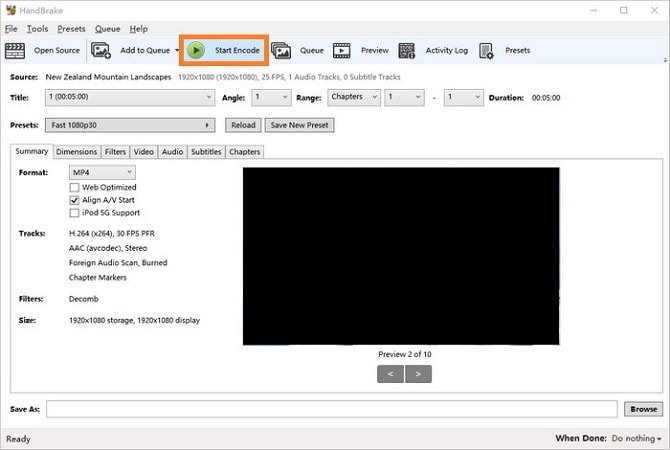
Verifique os passos necessários abaixo:
- Inicie o Handbrake, e clique no botão Abrir Fonte para importar os arquivos TS.
- Na aba de Sumário, clique no Formato para selecionar o MP4.
- Pressione em Explorar para selecionar uma nova localização para o arquivo de vídeo e clique em Iniciar Codificação.
3. Conversor de Vídeos Gratuito Wondershare
Este é um conversor de vídeos leve que suporta todos os formatos de arquivos e vídeos em qualidade 4K. Adicionalmente, você pode usar este conversor de vídeos gratuito para comprimir vídeos, editá-los e transferí-los para outros dispositivos.
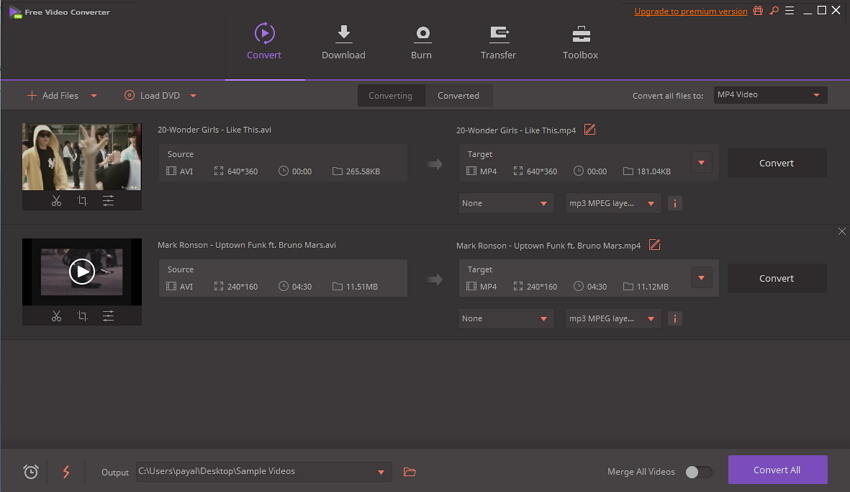
Você pode seguir as instruções abaixo para converter TS para MP4:
- Inicie o Conversor de Vídeos Gratuito Wondershare, e pressioine na aba de Converter. De seguida clique em Adicionar Arquivos para carregar o vídeo TS.
- Selecioen o MP4 como tipo de arquivo alvo e personalize as definições do vídeo.
- Por fim, clique em Converter Tudo para iniciar a conversão de TS para MP4.
4. FreeConvert
Você pode converter múltiplos TS para MP4 em simultâneo online com a ferramenta útil FreeConvert. Permite-lhe carregar um arquivo de vídeo até 1GB de uma vez. Além disso, pode facilmente ajustar o codec, resolução, proporção da tela e definições de áudio do vídeo.
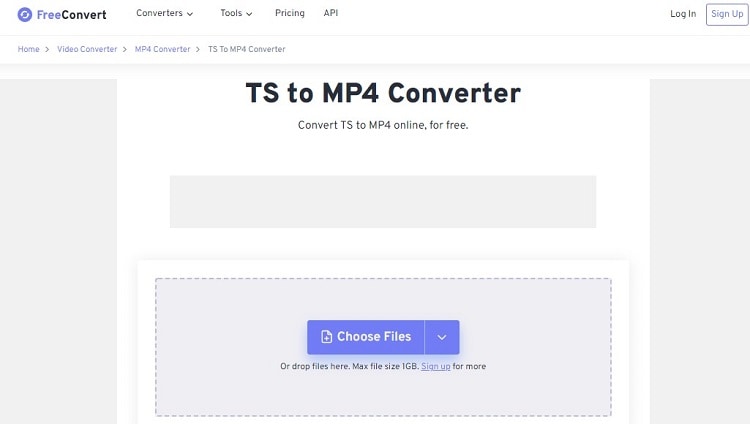
Veja aqui como converter TS para MP4 com o FreeConvert:
- Inicie esta ferramenta online no seu navegador web e clique em Selecionar Arquivos para importar o vídeo TS.
- Pressione no botão de Saída para selecionar MP4 como o novo formato.
- Por fim, clique em Converter para MP4 para iniciar a conversão do arquivo.
5. Convertio
O Convertio é uma das ferramentas mais confiáveis para converter TS para MP4. Este serviço também oferece uma extensão do Chrome para gerir as configurações dos arquivos de mídia rapidamente. Contudo, apenas permite-lhe converter arquivos até 100MB de uma vez.
Siga estes passos:
- Acesse a plataforma online e clique em Escolher Arquivos para adicionar o vídeo TS. Você pode também importar os vídeos da sua conta Dropbox ou Google Drive.
- Selecione o formato MP4, e clique em Converter.
- Por fim, baixe o arquivo para o seu dispositivo.
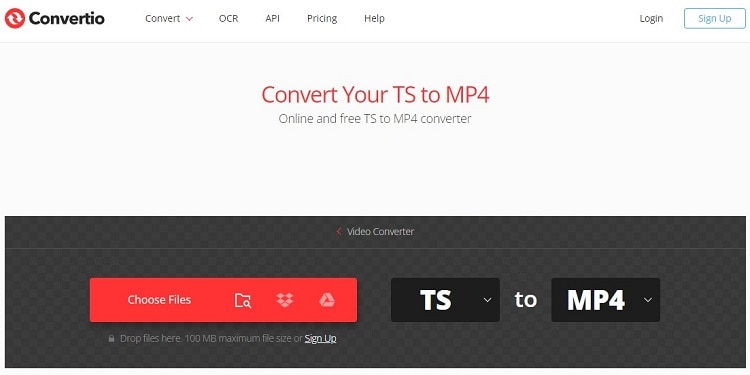
6. CloudConvert
O CloudConvert é um dos conversores de vídeos mais confiáveis e amigáveis ao usuários que existem online. Consegue converter vídeos (baixar e carregar) com elevada precisão e protege seus arquivos contra danos ou perdas.
Siga os passos abaixo para usar o CloudConvert para converter arquivos TS em MP4:
- Inicie o CloudConvert no seu navegador e clique em Selecionar Arquivo para adicionar o(s) arquivo(s) TS.
- Clique na aba "Converter para:" para selecionar MP4 como novo formato.
- Finalmente, clique em Converter para iniciar a conversão, e depois baixe o vídeo MP4 convertido.
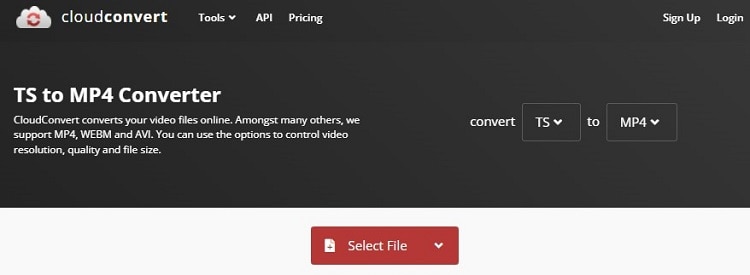
Parte 4. Questões frequentes dos usuários sobre converter TS para MP4
Aqui vamos partilhar mais algumas informações adicionais sobre converter rapidamente TS para MP4. Leia esta parte para saber tudo!
1. É possível converter um vídeo TS para MP4 sem ser necessário recodificar?
Sim, é possível converter TS para MP4 sem ter que recodificar o arquivo. Contudo, os formatos de vídeo e áudio devem ser compatíveis com o conversor para o processo funcionar sem contratempos.
2. Como faço para converter múltiplos arquivos .ts para MP4?
Você pode usar o Wondershare UniConverter para converter arquivos .ts em simultâneo para MP4 a uma velocidade 90X mais rápida. Inicie o software, adicione os arquivos em simultâneo, ajuste as definições, selecione MP4 como novo formato e clique em Converter Tudo para iniciar a conversão dos arquivos.
3. Como faço para converter TS para MP4 no Android?
Acesse o Online UniConverter no navegador do seu dispositivo Android. De seguida, adicione o arquivo TS e selecione o MP4 como formato alvo. Por fim, proceda à conversão e baixe o vídeo MP4 no seu celular Android.
4. Posso converter MP4 para TS com H264 numa taxa de frames constante em 25fps?
Você pode acessar as definições de vídeo do Wondershare UniConverter para ajustar a taxa de frames do arquivo para 25fps.
